FOG le permite crear, administrar e implementar varias versiones de Mac OS, Linux y OSX. Además, admite múltiples distribuciones de Linux como Fedora, Debian, Centos, Ubuntu, etc. Esta solución de clonación basada en servidor puede ayudar drásticamente a reducir el tiempo de instalación o actualización de nuevos laboratorios o computadoras.
Es importante comprender que la creación de imágenes de disco o la clonación significa copiar elementos de una unidad a otra. Puede crear una imagen ideal con el software y la configuración deseados, cargarla en un servidor y distribuirla a otros dispositivos desde allí. En el caso de FOG, puede cargarlo e implementarlo a través de un entorno de ejecución de prearranque.
Este artículo es una guía integral que cubre una introducción a FOG, su instalación, configuración, administración de FOG-Client y un proceso detallado de captura de imágenes.
Componentes básicos
Como servidor basado en Linux, puede implementar imágenes de Windows y Linux. Sin embargo, está diseñado esencialmente para administrar e implementar sistemas operativos Windows. De tal manera que, su manual de usuario describe el soporte de Linux como primitivo.
Después de la instalación, requiere que use la interfaz de línea de comandos de Linux para operar la solución e implementar una interfaz de usuario web construida con PHP. FOG admite arranque PXE junto con DHCP, iPXE y TFTP. Además, depende completamente de las direcciones MAC del cliente para rastrear las PC.
Requisitos del sistema
- Requiere una partición de disco personalizada para la asignación de imágenes.
- Mínimo 2 GB de memoria
- CPU de 1 o 2 v para una rápida compresión / descompresión de imágenes
- Disco duro mínimo de 100 GB
NIEBLA vs. Servicios de implementación de Windows (WDS)
La solución de imágenes de Microsoft WDS requiere una licencia de servidor de Windows 20XX y es muy compleja. Es una solución de código abierto que maneja imágenes de hardware heterogéneas con una gran inversión en configuración y aprendizaje.
Aunque se utiliza para construir entornos grandes, el costo de tiempo aumenta con el número creciente de máquinas. Además, requiere servidores DNS y DHCP de Windows. En comparación, FOG es una solución para imágenes homogéneas, con un costo bajo a medio y un rango de inversión en aprendizaje, con varias otras características y ventajas múltiples.
Funciones FOG
- Cierra automáticamente la sesión de un usuario después de un período de inactividad.
- Gestiona de forma remota las impresoras instaladas, realiza el apagado / reinicio.
- Permite unir el dispositivo a un dominio de Active Directory y cambiar el nombre de host después de la implementación.
- Permite unirse al sistema a un dominio de Active Directory.
- Permite administrar imágenes agregando la dirección MAC del dispositivo de destino en el repositorio de FOG.
- Permite realizar tareas FOG en la PC del cliente o en la máquina de destino.
- Permite seleccionar un individuo o un grupo de hosts de la sección Hosts o Group Management de la interfaz de usuario de FOG para implementar imágenes.
- Permite eliminar bloques y restaurar archivos eliminados.
Instalacion y configuracion
Para comenzar el proceso de instalación, vaya al navegador web y descargue FOG desde el sitio web del proyecto.
O escriba el cd / opt comando en bash y copie el enlace de descarga del sitio web. Utilizar el wget utilidad para descargar FOG en la carpeta opt.
[correo electrónico protegido]: ~ $ sudo wget https: // github.com / FOGProject / fogproject / archive / 1.5.9.alquitrán.gzTenga en cuenta la versión de descarga 1.5.9.alquitrán.gz y extrae el archivo usando el siguiente comando.
[correo electrónico protegido]: ~ $ sudo tar -xvzf 1.5.9.alquitrán.gzCD en el directorio bin FOG / fogproject-1.5.9 / contenedor para abrir el script de shell FOG installfog.sh. Use el siguiente comando para comenzar.
[correo electrónico protegido]: ~ $ cd / opt / fogproject-1.5.9 / contenedor[correo electrónico protegido]: ~ / fogproject-1.5.9 / bin $ sudo ./ installfog.sh
Tenga en cuenta que identifica automáticamente la distribución de Linux instalada. Siga estas instrucciones paso a paso para responder la serie de preguntas para comenzar el proceso de instalación.
- Escoger norte para iniciar una instalación normal;
- No cambie la NIC predeterminada;
- Para la configuración de DHCP FOG, presione No si ya tiene un DHCP configurado;
- Presione "enter" para salir de la puerta de enlace, la dirección IP y la configuración de DNS. Por lo tanto, seleccione la configuración predeterminada de modo que el servidor FOG utilice la dirección IP actual del dispositivo;
- Elija el nombre de host predeterminado;
- Elija un paquete de idioma si es necesario; y finalmente,
- Elija continuar con la instalación.
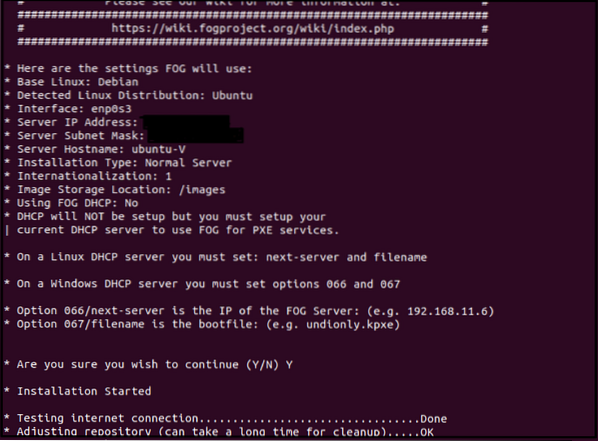
FOG ahora instalará automáticamente todos los componentes necesarios. Algunas versiones antiguas de Ubuntu solicitan establecer una contraseña de MySQL durante la instalación; podemos dejarlo vacío ya que no es un riesgo para la seguridad. Sin embargo, podemos realizar estos cambios más adelante, si es necesario.
Después de la instalación, puede navegar por el servidor FOG a través del navegador web. Ingrese los siguientes detalles en la barra de búsqueda:
https: // fogserver (O dirección IP para FOG Server) / fog / management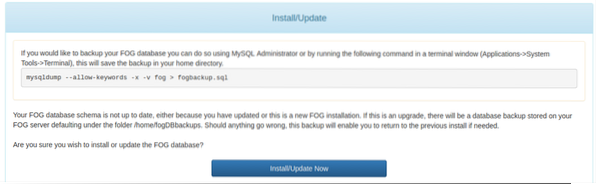
Antes de acceder al tablero de FOG, instalamos o actualizamos la base de datos de FOG.

Haga clic en Actualizar e ingrese las credenciales predeterminadas (nombre de usuario: niebla; contraseña: contraseña) para acceder al tablero de FOG.
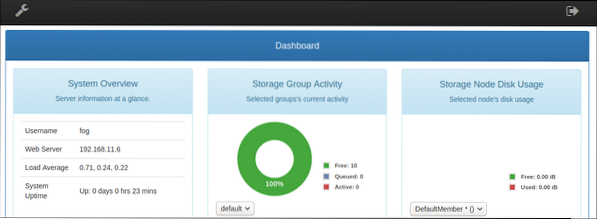
Ahora, reinicie el servidor FOG para comenzar de nuevo.
Configuraciones adicionales
Gestión de usuarios
Navegue hasta el icono de Gestión de usuarios en el panel. Ir General> Nombre de usuario y General> Cambiar contraseña para cambiar las credenciales predeterminadas.
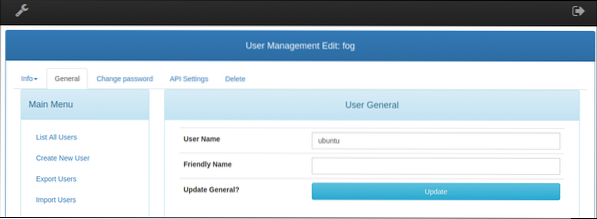
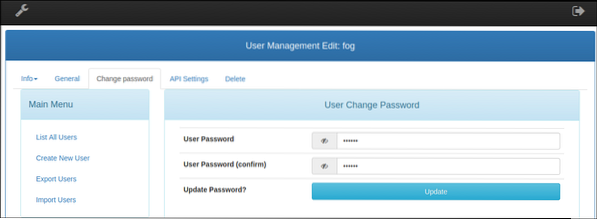
**Opcional**: FOG también permite agregar otros usuarios para crear imágenes y manejar tareas administrativas.
Configuración de un servidor DHCP distinto de FOG
La instalación anterior no permite que FOG proporcione servicios DHCP a la red. Para permitir que el cliente FOG arranque PXE en el servidor a través de la red, se requieren cambios en la configuración actual del servidor DHCP.
Vaya a su terminal de línea de comandos y actualice el repositorio.
[correo electrónico protegido]: ~ $ sudo apt-get updateUtilice su editor favorito para editar el archivo de configuración DHCP ubicado en el / etc / dhcp directorio.
[cc lang = "text" width = "100%" height = "100%" escaped = "true" theme = "blackboard" nowrap = "0"]
[correo electrónico protegido]: ~ $ sudo nano / etc / dhcp / dhcpd.conf
El servidor DHCP generalmente requiere dos configuraciones de opciones:
Opcion 66
Configure una opción 66 para permitir que las solicitudes de inicio del cliente lleguen al servidor FOG.
Por lo tanto, agregue la siguiente línea al dhcpd.conf archivo en el / etc / dhcp directorio para que el cliente busque el servidor TFTP.
opción 66
Opcion 67
Esta opción permite que el dispositivo de arranque PXE busque los archivos de configuración. La opción 67, también conocida como el nombre de archivo de arranque del BIOS predeterminado, está configurada en ipxe.efi en los modelos UEFI más nuevos.
opción 67 "ipxe.efi "Mientras que los modelos de hardware antiguos con firmware BIOS heredado no arrancan con este archivo, configure el Nombre del archivo a "indiferente.kkpxe" expediente.
Otro método para configurar el dhcpd.conf El archivo es siguiendo la plantilla dada, con la configuración de red correcta para iniciar el servidor DHCP. La configuración predeterminada de DHCP ofrecida por el servidor FOG durante el proceso de instalación hace cambios similares a la dhcpd.conf expediente.
La dhcpd.conf El archivo debe verse así:
#dhcpd.confespacio de opción PXE;
opción PXE.código mtftp-ip 1 = dirección-ip;
opción PXE.mtftp-cport código 2 = entero sin signo 16;
opción PXE.mtftp-sport código 3 = entero sin signo 16;
opción PXE.mtftp-tmout código 4 = entero sin signo 8;
opción PXE.mtftp-delay code 5 = entero sin signo 8;
opción código de arco 93 = entero sin signo 16; # RFC4578
use-host-decl-names on;
ddns-update-style provisional;
ignorar las actualizaciones del cliente;
Siguiente servidor X.X.X.X;
autoritario;
instalación de registro local7;
subred X.X.X.X máscara de red 255.255.255.0
opción máscara de subred 255.255.255.0;
Rango X.X.X.0 X.X.X.254;
tiempo de arrendamiento predeterminado 21600;
tiempo máximo de arrendamiento 43200;
opción de enrutadores X.X.X.X;
clase "UEFI-32-1"
coincidir si substring (opción vendor-class-identifier, 0, 20) = "PXEClient: Arch: 00006";
nombre de archivo "i386-efi / ipxe.efi ";
clase "UEFI-32-2"
coincidir si substring (opción vendor-class-identifier, 0, 20) = "PXEClient: Arch: 00002";
nombre de archivo "i386-efi / ipxe.efi ";
clase "UEFI-64-1"
coincidir si substring (opción vendor-class-identifier, 0, 20) = "PXEClient: Arch: 00007";
nombre de archivo "ipxe.efi ";
clase "UEFI-64-2"
coincidir si substring (opción vendor-class-identifier, 0, 20) = "PXEClient: Arch: 00008";
nombre de archivo "ipxe.efi ";
clase "UEFI-64-3"
coincidir si substring (opción vendor-class-identifier, 0, 20) = "PXEClient: Arch: 00009";
nombre de archivo "ipxe.efi ";
class "Legacy"
coincidir si substring (opción vendor-class-identifier, 0, 20) = "PXEClient: Arch: 00000";
nombre de archivo "undionly.kkpxe ";
Creación de imágenes de disco
La primera tarea después de la instalación de FOG es crear una máquina ideal (instalaremos Windows 10 para este tutorial) e instalar todo el software necesario para capturar y duplicar el sistema operativo en otro hardware.
Sin embargo, otro requisito previo antes de crear una imagen es implementar el cliente FOG que se encarga de las tareas adicionales que ofrece la interfaz de usuario web del servidor FOG.
Gestión de clientes FOG
El servicio de cliente FOG permite al laboratorio a cargo realizar tareas en el dispositivo del Cliente durante el proceso de inicio de la imagen. Además, permite que el servidor proporcione servicios a la PC del cliente. Estos servicios varían desde cierre de sesión automático, cambios de nombre de host, administración de pantallas e impresoras hasta integración de directorio activo, seguimiento de usuarios y muchos más.
Instalación
Abra una instancia del servidor FOG en el navegador web de Windows 10 escribiendo https: //
O escriba https: //
Ambos instaladores de clientes requieren pasos de instalación similares.
Haga clic en siguiente en la pantalla de instalación y acepte el acuerdo de licencia.
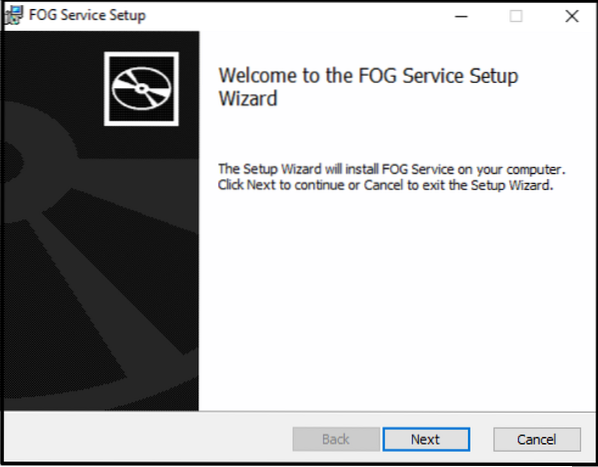
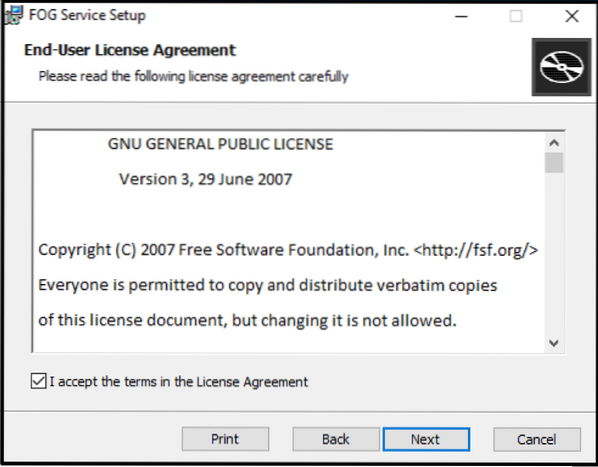
Agregue la dirección IP del servidor FOG como el nombre del servidor en la siguiente pantalla.
Mantenga el nombre de webroot y el resto de la configuración predeterminada.
Anule la selección de la opción Activar bandeja de niebla para eliminar el símbolo FOG de la barra de tareas (opcional).
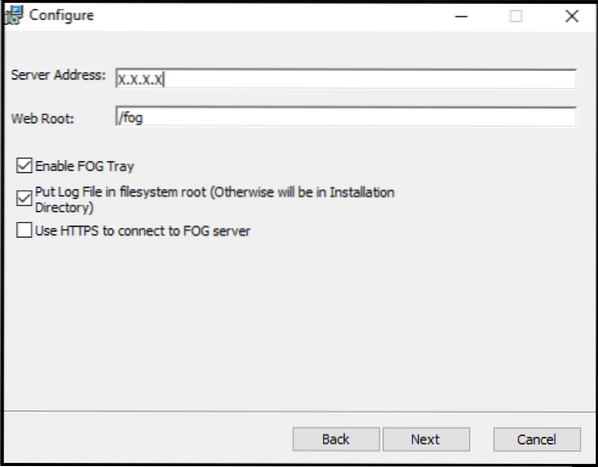
Deje la carpeta de destino predeterminada y siga el resto del proceso de instalación.
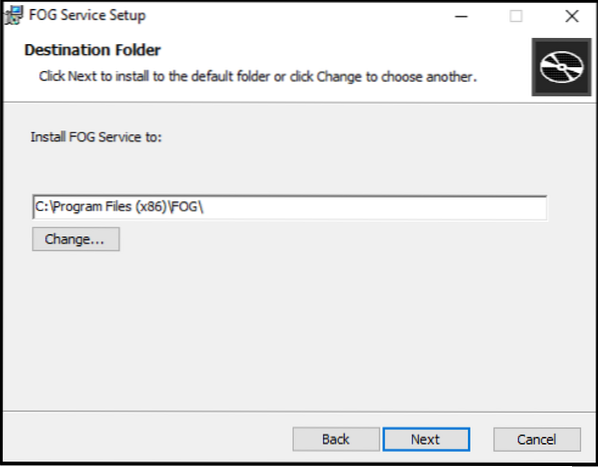
Reinicie la máquina y verifique la barra de tareas para notar la instalación exitosa de Fog-Client.
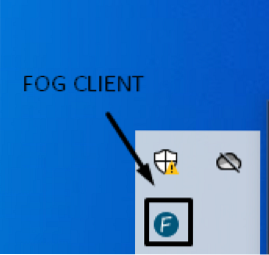
Aprobación de la máquina
Dado que la implementación de Windows no se realizó a través de FOG, el cliente no es confiable para el servidor y requiere la aprobación manual del servidor.
Ve a la Gestión de host sección en el tablero, seleccione Lista de todos los hosts y haga clic en la máquina con el Fog-Client recientemente instalado y haga clic en Aprobar este host?
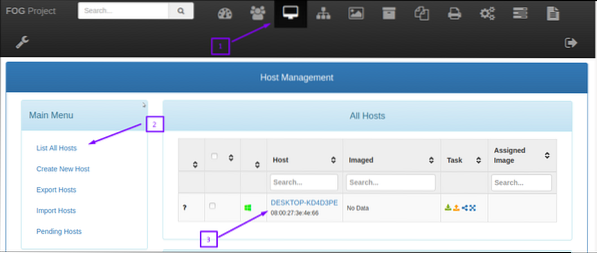

Sin embargo, la implementación de la imagen de la máquina a través del servidor FOG no requiere ninguna aprobación y el servidor la considera confiable.
Registro de máquinas en FOG
Ahora, la máquina está en un estado ideal para capturar una imagen. Arranque desde la red para ingresar a un entorno de arranque PXE.
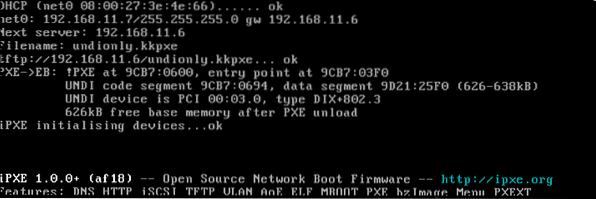
La captura de pantalla anterior representa un arranque PXE exitoso:
El cliente PXE trae el enlace de red y solicita una dirección IP a través de DHCP. El servidor DHCP (X.X.X.X) proporciona a la máquina cliente la dirección IP / máscara de red, junto con una siguiente servidor (Dirección_IP del servidor FOG) y el archivo de arranque "Nombre del archivo" (desordenadamente.kkpxe).
El cliente PXE ahora obtiene el undionly.imagen kkpxe del / tftpboot directorio a través del servidor TFTP.
Undionly se ejecuta y presenta el menú de inicio FOG después de la configuración.
El menú de inicio de FOG indica "El host NO está registrado"; es desconocido para el FOG. Desplácese hacia abajo hasta "Registro rápido e inventario" y seleccione antes de "iniciar desde el disco duro" predeterminado. Después del registro, reinicie el cliente y apague la máquina.
Registro de imágenes en FOG
Este paso agrega / registra una imagen en el servidor FOG. De tal manera que captura todo el disco duro y todas las particiones.
Inicie sesión en la interfaz de usuario web del servidor FOG, seleccione el "Gestión de imágenes" sección del panel de control y elija "Crear nueva imagen". Escriba el nuevo nombre de la imagen, deje las opciones predeterminadas como están y desplácese hacia abajo para hacer clic en 'Agregar'.
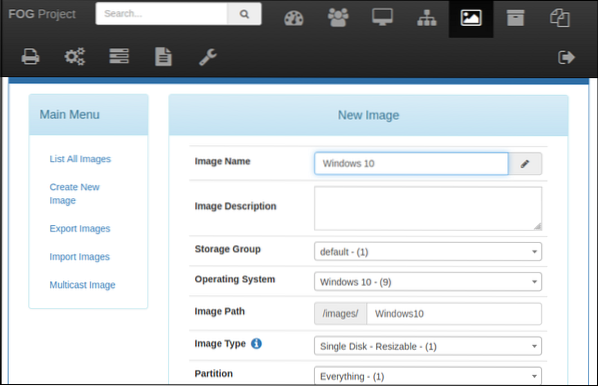
Asociación de imagen de máquina
Ahora asocie la imagen de Windows 10 con el host existente en la sección Administración de host.
Haga clic en el "Gestión de host ” sección del tablero y seleccione "Lista de todos los hosts".
Seleccione el anfitrión para capturar una imagen. Ve a la "Imagen de host"Menú desplegable y elija la imagen de Windows 10 recientemente agregada.
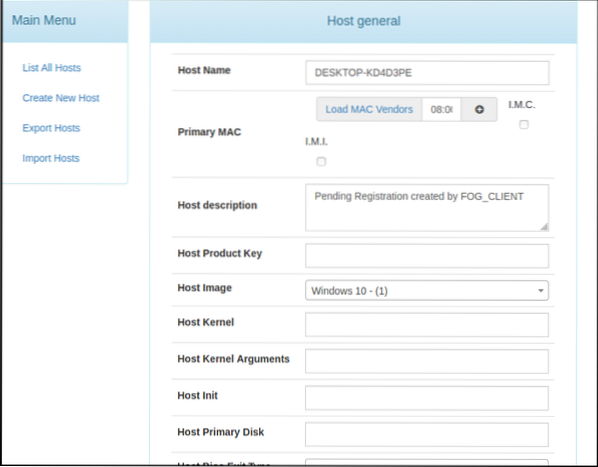
Crear tarea de captura
La tarea de captura indica al servidor FOG que capture y almacene el contenido del disco duro de la imagen de Windows 10 siempre que la máquina arranque desde la red.
Mientras esté en Administración de host de la IU web de FOG, elija "Tareas basicas" para seleccionar 'Capturar'. Haga clic en "Tarea”; esto permite cambiar la configuración de imágenes de tareas.
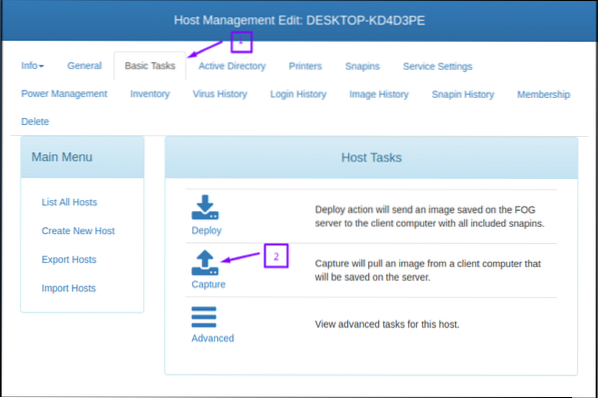
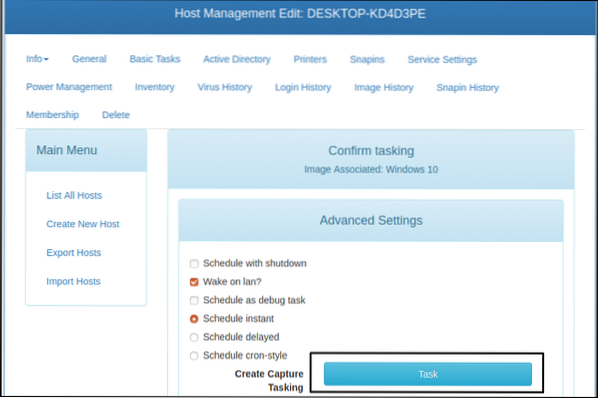
Captura de imagen
Asegúrese de que la máquina host se inicie desde la red cuando inicie el proceso de captura. Dado que la tarea de captura se asigna al host, notará una ejecución de Partclone en lugar del menú de inicio de FOG.
Partclone lee el contenido del disco duro a través de la red y escribe en forma de un archivo de imagen comprimido en el servidor. Después de una captura de imagen exitosa, FOG actualiza la base de datos y la máquina se reinicia.
La imagen se captura con éxito y está lista para implementarse en otras máquinas.
Conclusión
El artículo presenta una introducción detallada a la solución de servidor Ghost de código abierto gratuito y la compara con la solución de implementación de Windows (WDS). Proporciona un tutorial detallado sobre la instalación y configuración de FOG. También demuestra la configuración del servidor DHCP para instalar FOG-Client en el arranque PXE en la máquina host para la captura de imágenes. Por último, detalla el proceso de captura de imágenes para facilitar a los lectores una guía fácil de entender.
 Phenquestions
Phenquestions


